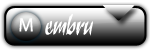Va voi invata cum sa faceti un server de metin2 FARA HAMACHI (ATENTIE TREBUIE SA NU AVETI IP ROUTABIL )
Nu mai incercati daca nu va reusit server cu hamachi
Deci sa incepem :
Pasul 1 – Descarcarea programelor necesare crearii serverului
PortMap:
Cu ajutorul programului PortMap, puteti crea o gazduire online, unde se pot inscrie jucatorii.
Download: [Trebuie sa fiti inscris si conectat pentru a vedea acest link]
InstantServer:
InstantServer este insusi serverul, care trebuie deschis pentru a putea juca.
Download: [Trebuie sa fiti inscris si conectat pentru a vedea acest link]
Clientul:
Cu acest client puteti intra in joc.
Download: [Trebuie sa fiti inscris si conectat pentru a vedea acest link] sau daca vreti unul bun luati-l pe asta [Trebuie sa fiti inscris si conectat pentru a vedea acest link]
Navicat:
Navicat se foloseste pentru tot ce exista in joc. In Navicat puteti bana utilizatori, puteti sa ii faceti GM | GA, puteti crea si edita magazinele, puteti modifica statusul unui player, ii puteti modifica numele si multe altele.
Download: [Trebuie sa fiti inscris si conectat pentru a vedea acest link]
Virtual PC:
Cu ajutorul acestui program puteti deschide serverul.
Download: [Trebuie sa fiti inscris si conectat pentru a vedea acest link]
Xampp:
Cu acest program puteti crea o pagina de inregistrare pentru serverul vostru.
Download: [Trebuie sa fiti inscris si conectat pentru a vedea acest link]
FileZila:
Cu acest program poti modifica jocul de exemplu poti sa traduci teleporteru ,poti face quest lvl 1 ….etc
Download: [Trebuie sa fiti inscris si conectat pentru a vedea acest link]
Pasul 2 – Instalarea serverului si configurarea lui
Dezarhivati fisierul “InstantServer.exe” – parola “mcncc.com“. Intrati in fisierul dezarhivat si redenumiti fisierele cu extensiile “*.vhd“ si “*.vmc” in “Metin2.vhd” respectiv “Metin2.vmc“. Click dreapta pe “Metin2.vmc” -> Open With -> Notepad. In acest fisier puteti gasi:
827
Numarul 827 reprezinta numarul in mb de rami pe care ii poate folosi serverul. De obicei se modifica, punand 512 dar modificati cat mai mult pentru nu a avea lag pe server.
In loc de “C:/###/###.vhd” puneti locatia fisierului “Metin2.vhd“. Spre exemplu “D:/Metin2/Metin2.vhd“. Mai jos, in loc de “###” srieti numele fisierului vhd, adica “Metin2.vhd“.
Daca am dezarhivat serverul in C si l-am redenumit Metin2, atunci ar trebui sa arate cam asa:
C:/Metin2/Metin2.vhd
./Metin2.vhd
Daca nu merge intrati in Virtual Console --> New --> Next --> Create a virtual machine --> Dati Browse si alegeti unde vreti --> Alegeti Windows-ul vostru unde scrie Other --> Adjusting the Ram si puneti cat vrei -->Using an existending virtual hard disk -->Alegeti locatia la chestia aia care seamna cu imaginea la C:/ sau la D:/ --> Finish.
Asa… am terminat si asta. Acum intrati in “Metin2.vmc”(Atentie! NU poti intra daca nu ai Virtual PC instalat.). Asteptati sa se incarce pana apare pe ecran “login :“. Aici trebuie sa scrieti “root”. Dati enter si apare “Password”. Scrieti “mcncc.com” (Atentie! NU se vad stelute sau asteriscuri. Doar scrieti “mcncc.com” si dati enter.). Apare “Mcncc#“. Scrieti “sysinstall” si apoi apasati enter. Intrati la “Configure -> Networking -> Interfaces -> de0“. Apasati enter si apoi din nou enter.
Lasati asa deocamdata si intrati la Windows XP in start->run->scrieti cmd si dati enter iar la Windows Vista start->search->akolo scrieti cmd si intrati in el
In cmd scrieti ipconfig akum faceti dupa model
ATENTIE!!!Va reamintesc ca acest tutorial nu e facut pt ip routabil!!!!!!!!!
[Trebuie sa fiti inscris si conectat pentru a vedea acest link] (o imagine)
Pe voi nu va intereseaza decat prma imagine
Dupa ce terminati dati OK iesiti din configurari si scrieti /etc/rc.d/netif restart apoi scrieti reboot asteptati pana apare din nou login si scrieti root si parola mcncc.com apoi scrieti ./start
Intrati in PortMap. Dublu-click pe primul camp. Se deschide o fereastra, unde gasiti un ip “0.0.0.0“ sau alt ip, pe care il modificati cu ip din cmd Ip Gateway .100 . Modificati ip-ul la toate campurile si apoi gasiti un buton verde apasati pe el ca sa se porneasca ….faceti asa la toate
Akum instalati xampp descarcati asta Download si o bagati in xampp->htdocs apoi intrati in config.php cu notepad si gasiti akolo un ip stergetil si punetil pe cel care la-ti pus si in Port Map apoi intrati in reg.html prin notepad si va duceti la “/* Configuration*/” si vedeti iarasi un ip puneti lafel ca in config.php
Si acum intrati si distrati-va!
Nu mai incercati daca nu va reusit server cu hamachi
Deci sa incepem :
Pasul 1 – Descarcarea programelor necesare crearii serverului
PortMap:
Cu ajutorul programului PortMap, puteti crea o gazduire online, unde se pot inscrie jucatorii.
Download: [Trebuie sa fiti inscris si conectat pentru a vedea acest link]
InstantServer:
InstantServer este insusi serverul, care trebuie deschis pentru a putea juca.
Download: [Trebuie sa fiti inscris si conectat pentru a vedea acest link]
Clientul:
Cu acest client puteti intra in joc.
Download: [Trebuie sa fiti inscris si conectat pentru a vedea acest link] sau daca vreti unul bun luati-l pe asta [Trebuie sa fiti inscris si conectat pentru a vedea acest link]
Navicat:
Navicat se foloseste pentru tot ce exista in joc. In Navicat puteti bana utilizatori, puteti sa ii faceti GM | GA, puteti crea si edita magazinele, puteti modifica statusul unui player, ii puteti modifica numele si multe altele.
Download: [Trebuie sa fiti inscris si conectat pentru a vedea acest link]
Virtual PC:
Cu ajutorul acestui program puteti deschide serverul.
Download: [Trebuie sa fiti inscris si conectat pentru a vedea acest link]
Xampp:
Cu acest program puteti crea o pagina de inregistrare pentru serverul vostru.
Download: [Trebuie sa fiti inscris si conectat pentru a vedea acest link]
FileZila:
Cu acest program poti modifica jocul de exemplu poti sa traduci teleporteru ,poti face quest lvl 1 ….etc
Download: [Trebuie sa fiti inscris si conectat pentru a vedea acest link]
Pasul 2 – Instalarea serverului si configurarea lui
Dezarhivati fisierul “InstantServer.exe” – parola “mcncc.com“. Intrati in fisierul dezarhivat si redenumiti fisierele cu extensiile “*.vhd“ si “*.vmc” in “Metin2.vhd” respectiv “Metin2.vmc“. Click dreapta pe “Metin2.vmc” -> Open With -> Notepad. In acest fisier puteti gasi:
Numarul 827 reprezinta numarul in mb de rami pe care ii poate folosi serverul. De obicei se modifica, punand 512 dar modificati cat mai mult pentru nu a avea lag pe server.
In loc de “C:/###/###.vhd” puneti locatia fisierului “Metin2.vhd“. Spre exemplu “D:/Metin2/Metin2.vhd“. Mai jos, in loc de “###” srieti numele fisierului vhd, adica “Metin2.vhd“.
Daca am dezarhivat serverul in C si l-am redenumit Metin2, atunci ar trebui sa arate cam asa:
Daca nu merge intrati in Virtual Console --> New --> Next --> Create a virtual machine --> Dati Browse si alegeti unde vreti --> Alegeti Windows-ul vostru unde scrie Other --> Adjusting the Ram si puneti cat vrei -->Using an existending virtual hard disk -->Alegeti locatia la chestia aia care seamna cu imaginea la C:/ sau la D:/ --> Finish.
Asa… am terminat si asta. Acum intrati in “Metin2.vmc”(Atentie! NU poti intra daca nu ai Virtual PC instalat.). Asteptati sa se incarce pana apare pe ecran “login :“. Aici trebuie sa scrieti “root”. Dati enter si apare “Password”. Scrieti “mcncc.com” (Atentie! NU se vad stelute sau asteriscuri. Doar scrieti “mcncc.com” si dati enter.). Apare “Mcncc#“. Scrieti “sysinstall” si apoi apasati enter. Intrati la “Configure -> Networking -> Interfaces -> de0“. Apasati enter si apoi din nou enter.
Lasati asa deocamdata si intrati la Windows XP in start->run->scrieti cmd si dati enter iar la Windows Vista start->search->akolo scrieti cmd si intrati in el
In cmd scrieti ipconfig akum faceti dupa model
ATENTIE!!!Va reamintesc ca acest tutorial nu e facut pt ip routabil!!!!!!!!!
[Trebuie sa fiti inscris si conectat pentru a vedea acest link] (o imagine)
Pe voi nu va intereseaza decat prma imagine
Dupa ce terminati dati OK iesiti din configurari si scrieti /etc/rc.d/netif restart apoi scrieti reboot asteptati pana apare din nou login si scrieti root si parola mcncc.com apoi scrieti ./start
Intrati in PortMap. Dublu-click pe primul camp. Se deschide o fereastra, unde gasiti un ip “0.0.0.0“ sau alt ip, pe care il modificati cu ip din cmd Ip Gateway .100 . Modificati ip-ul la toate campurile si apoi gasiti un buton verde apasati pe el ca sa se porneasca ….faceti asa la toate
Akum instalati xampp descarcati asta Download si o bagati in xampp->htdocs apoi intrati in config.php cu notepad si gasiti akolo un ip stergetil si punetil pe cel care la-ti pus si in Port Map apoi intrati in reg.html prin notepad si va duceti la “/* Configuration*/” si vedeti iarasi un ip puneti lafel ca in config.php
Si acum intrati si distrati-va!
 CS:GO
CS:GO METIN 2
METIN 2  Conecteaza-te
Conecteaza-te Inregistreaza-te
Inregistreaza-te